
Object / Path / Outline Stroke.
.
ГККП «ПОЛИТЕХНИЧЕСКИЙ КОЛЛЕДЖ» УПРАВЛЕНИЯ ОБРАЗОВАНИЯ ГОРОДА ШЫМКЕНТ
Утверждаю:
Замиститель директора по УР
Арынбаев М.А
«МЕТОДИЧЕСКОЕ ПОСОБИЕ»
По курсу ПМ 03.1 Подготовка графических материалов для подключения к графическому интерфейсу
Специальность 06130100 – «Программное обеспечение»
Квалификация 3W06130102 – «Web-дизайнер», 4S06130105 - «Техник информационных систем»

г. Шымкент 2022
Составила : Шойымбаева Асель Абиловна преподовтель спецдисциплин ПЦК «Программирование и автоматизированые системы»
Предлогаемое учебно-методическое пособие составлено на основе типовой учебной программы для учебных заведенй среднего профессионального оброзования, методические указания предназначены для выполнения лабораторных работ в компьютерных классах по предмету «ПМ 03.1 Подготовка графических материалов для подключения к графическому интерфейсу». Для каждой лабораторной работы даны краткие методические указания и упражнения для индивидуального выполнения.
Рассмотрено на заседании ПЦК «Вычислительная техника и программное обеспечение» и рекомендовано к применению в качестве методического пособия
Рассмотрено и одобрено на заседании
ПЦК «Программирование и автоматизированые системы»
"____" _______20____ ж. № __ протокол
ПЦК председатель __________ Б.Досболов
Рекомендован к печати Учебно-методическим советом ПК.
Методист колледжа: ____________Балабекова Д.
© «Шымкент политехнический колледж» ГККП, 2022 г.
Содержание:
Введение 4
Практическая работа «Рисуем Старый Ключ» 16
Практическая работа «Упражнения с инструментом Pen» 17
Практическая работа «Рождественские колокольчики в Illustrator» 18
Практическая работа «Использование кистей» 22
Практическая работа «Елочная ветка». 23
Практическая работа «Создание ключа из составных фигур» 28
Практическая работа «Дорожные знаки» 33
Практическая работа «Как нарисовать цветы» 39
Практическая работа «Как сделать страницу-заставку Illustrator» 45
Практическая работа «Эффект пластикового текста» 50
Практическая работа «Металлический текст». 52
Практическая работа «Рисуем трехмерную диаграмму». 56
Практическая работа «Рукописный календарь» 60
Практическая работа «Рисуем огонь в Иллюстраторе». 63
Практическая работа «Рисуем оригинальный цветок». 65
Практическая работа «Новогодняя елка» 70
Практическая работа «Рисуем клевер в Illustrator» 73
Практическая работа «Объемная бутылка» 80
Практическая работа «Свиток пергамента» 81
Практическая работа «Голова сыра» 83
Заключение
Список использованной литературы:
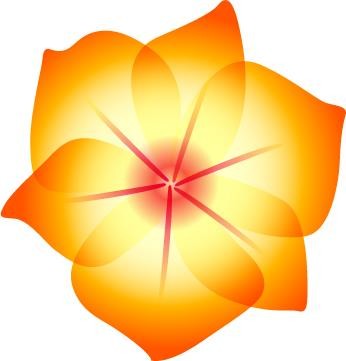 Введение
Введение
Adobe Illustrator — векторный графический редактор, разработанный и распространяемый фирмой Adobe Systems.
Illustrator был задуман как редактор векторной графики, однако дизайнеры используют его в самых разных целях.
Программа обладает понятным интерфейсом, легким доступом ко многим функциям, широким набором инструментов для рисования и большими возможностями управления цветом, текстом, что позволяет создавать векторные изображения любого уровня
сложности. Adobe Illustrator является одним из наиболее удобных редакторов для создания различных макетов для прессы или наружной рекламы. Часто она используется для создания иллюстраций, мультяшной графики, диаграмм и логотипов.
Преимущества при использовании векторной графики
-
Масштабируема без потерь в разрешении
-
Линии четкие и ровные при любых размерах
-
Печать на высоких разрешениях
-
Меньший размер файлов
-
Хорошо подходит для создания иллюстраций
Недостатки векторной графики
-
Рисунки склонны выглядеть плоскими и «мультяшными»
-
Тяжело создать фотореалистичные изображения
Где используют Illustrator
-
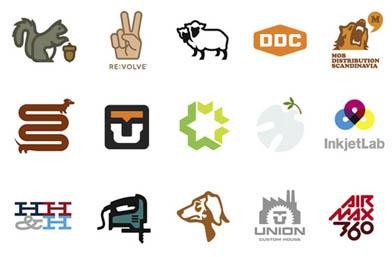 Дизайн логотипов
Дизайн логотипов -
Создание карт
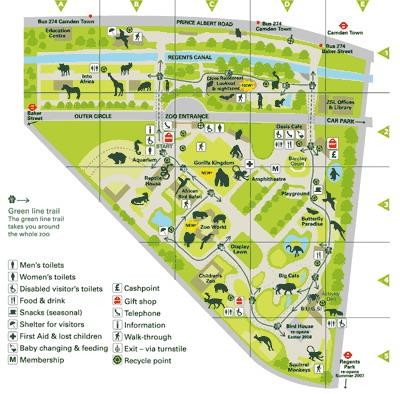
-
Создание иллюстраций

-
Дизайн упаковок

-
Создание визиток
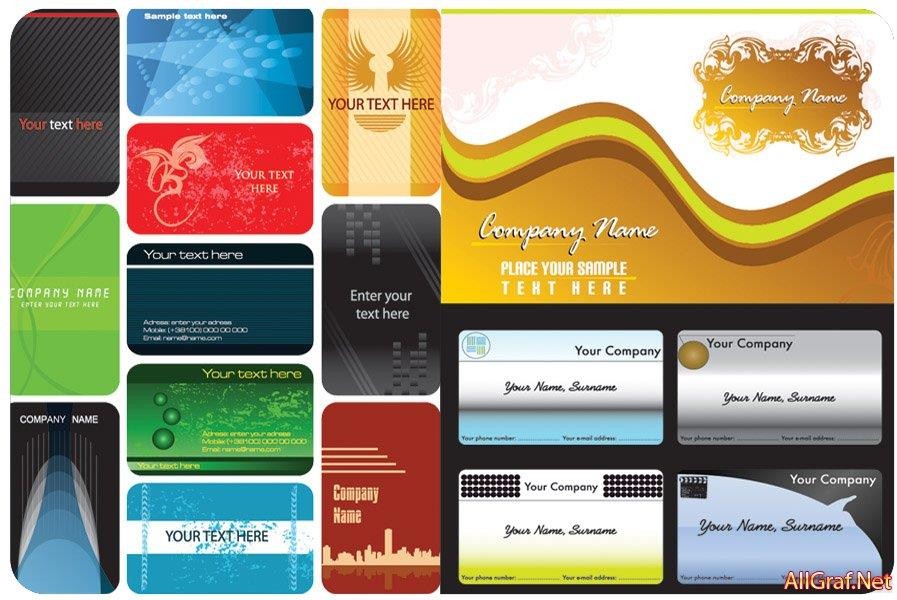
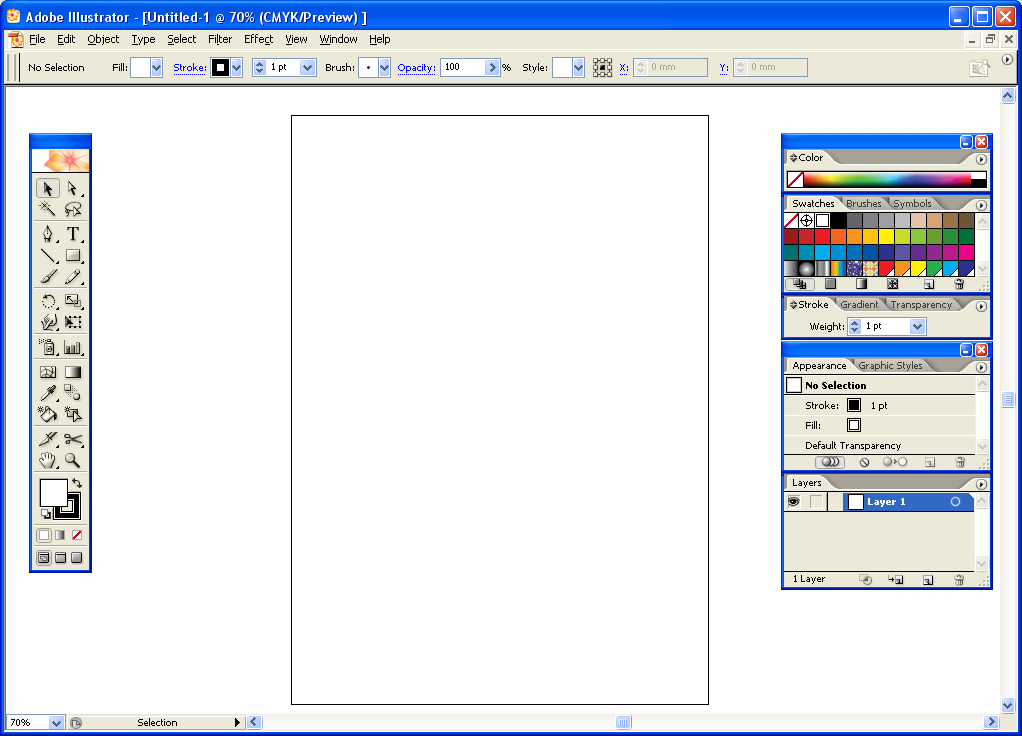
Окно программы состоит из следующих элементов:
-
Строка заголовка – отображает название программы, название документа и кнопки управления окном.
-
Строка меню – содержит меню, в которых содержаться команды.
-
File (Файл)
-
Edit (Правка)
-
Object (Объект)
-
Туре (Текст)
-
Select (Выделение)
-
Filter (Фильтр)
-
Effect (Эффект)
-
View (Просмотр)
-
Window (Окно)
-
Help (Помощь)
-
-
Панель свойств – отображает параметры выбранного инструмента или выделенного объекта.
-
Панель инструментов – содержит инструменты программы, каждому инструменту соответствует свой значок.
-
Дополнительные всплывающие палитры – дополнительные окна, необходимые в процессе работы.
-
Окно документа – состоит из рабочей и монтажной области, в которых отображается рисунок.
-
Монтажная область – часть окна программы, в которой отображается распечатываемый рисунок. Монтажная область обозначается прямоугольником с тонкой обводкой.
-
Строка состояния – располагается в нижней левой части окна, отображает сведения о текущем состоянии выбранного инструмента.
-
Полосы прокрутки – служат для прокрутки окна документа..
 Панель инструментов
Панель инструментов
Внизу на рисунке показана панель инструментов, с помощью которых можно создавать различные объекты и работать с ними. Некоторые инструменты объединены в группы. Об этом свидетельствует маленький черный треугольник в правом нижнем углу инструмента.
На рисунке можно видеть, что инструменты разбиты на группы, и каждая группа отделена от другой тонкой линией. Рассмотрим группы инструментов.
-
группа – инструменты выделения:
1) ![]() Sеlection Tool (V)
(Выделение), он предназначен
для выделения, перемещения, масштабирования и
поворота объектов.
Sеlection Tool (V)
(Выделение), он предназначен
для выделения, перемещения, масштабирования и
поворота объектов.
2) ![]() Direct Sеlection Tool (A) (Направленное выделение) -
предназначен для выделения и редактирования узлов и сегментов.
Direct Sеlection Tool (A) (Направленное выделение) -
предназначен для выделения и редактирования узлов и сегментов.
![]() Group Sеlection
Tool (Групповое выделение) - позволяет
выделять отдельные объекты в пошаговых переходах и группах.
Group Sеlection
Tool (Групповое выделение) - позволяет
выделять отдельные объекты в пошаговых переходах и группах.
3) ![]() Magic
Wand Tool (Y) (Волшебная палочка) - позволяет
выделять все объекты с одинаковой заливкой.
Magic
Wand Tool (Y) (Волшебная палочка) - позволяет
выделять все объекты с одинаковой заливкой.
4) ![]() Lasso Tool (Q) (Лассо) - позволяет выделить сразу
несколько узлов всех объектов.
Lasso Tool (Q) (Лассо) - позволяет выделить сразу
несколько узлов всех объектов.
-
группа - основные инструменты рисования:
![]() 1)
1) ![]() Pen Tool
(P)
(Перо)
-
предназначен для рисования кривых.
Pen Tool
(P)
(Перо)
-
предназначен для рисования кривых.
![]()
![]() Add Anchor Point
Tool (+) - позволяет добавить узлы в уже существующем контуре.
Add Anchor Point
Tool (+) - позволяет добавить узлы в уже существующем контуре.
-
Delete Anchor Point Tool (-) - позволяет удалять лишние узлы.
-
Convert Anchor Point Tool (Shift+C) - предназначен для редактирования
контуров.
![]() 2)
2) ![]() Type
Tool (Текст). С
его помощью можно
создавать два типа
текста: простой (абзацный) и фигурный.
Type
Tool (Текст). С
его помощью можно
создавать два типа
текста: простой (абзацный) и фигурный.
-
Area Type Tool – текст в области.
-
Type on a Path Tool – текст вдоль кривой или вдоль объекта.
-
Vertical Type Tool – вертикальный текст
-
Vertical Area Type Tool – вертикальный текст в области
-
Vertical Type on a Path Tool – вертикальный текст вдоль контура.
![]() 3)
3) ![]() Line Segment
Tool (Линия)
-
предназначен для рисования прямых линий под разными углами.
Line Segment
Tool (Линия)
-
предназначен для рисования прямых линий под разными углами.
-
Arc Tool (Дуга) - предназначен для создания изогнутых линий.
-
Spiral Tool предназначен для рисования спиралей.
-
Rectangular Grid Tool – прямоугольная сетка.
-
Polar Grid Tool – полярная сетка (круглая).
![]() 4)
4) Жүктеу
жүктеу мүмкіндігіне ие боласыз
Бұл материал сайт қолданушысы жариялаған. Материалдың ішінде жазылған барлық ақпаратқа жауапкершілікті жариялаған қолданушы жауап береді. Ұстаз тілегі тек ақпаратты таратуға қолдау көрсетеді. Егер материал сіздің авторлық құқығыңызды бұзған болса немесе басқа да себептермен сайттан өшіру керек деп ойласаңыз осында жазыңыз
Компьютерлік графика негіздері
Компьютерлік графика негіздері
Object / Path / Outline Stroke.
.
ГККП «ПОЛИТЕХНИЧЕСКИЙ КОЛЛЕДЖ» УПРАВЛЕНИЯ ОБРАЗОВАНИЯ ГОРОДА ШЫМКЕНТ
Утверждаю:
Замиститель директора по УР
Арынбаев М.А
«МЕТОДИЧЕСКОЕ ПОСОБИЕ»
По курсу ПМ 03.1 Подготовка графических материалов для подключения к графическому интерфейсу
Специальность 06130100 – «Программное обеспечение»
Квалификация 3W06130102 – «Web-дизайнер», 4S06130105 - «Техник информационных систем»

г. Шымкент 2022
Составила : Шойымбаева Асель Абиловна преподовтель спецдисциплин ПЦК «Программирование и автоматизированые системы»
Предлогаемое учебно-методическое пособие составлено на основе типовой учебной программы для учебных заведенй среднего профессионального оброзования, методические указания предназначены для выполнения лабораторных работ в компьютерных классах по предмету «ПМ 03.1 Подготовка графических материалов для подключения к графическому интерфейсу». Для каждой лабораторной работы даны краткие методические указания и упражнения для индивидуального выполнения.
Рассмотрено на заседании ПЦК «Вычислительная техника и программное обеспечение» и рекомендовано к применению в качестве методического пособия
Рассмотрено и одобрено на заседании
ПЦК «Программирование и автоматизированые системы»
"____" _______20____ ж. № __ протокол
ПЦК председатель __________ Б.Досболов
Рекомендован к печати Учебно-методическим советом ПК.
Методист колледжа: ____________Балабекова Д.
© «Шымкент политехнический колледж» ГККП, 2022 г.
Содержание:
Введение 4
Практическая работа «Рисуем Старый Ключ» 16
Практическая работа «Упражнения с инструментом Pen» 17
Практическая работа «Рождественские колокольчики в Illustrator» 18
Практическая работа «Использование кистей» 22
Практическая работа «Елочная ветка». 23
Практическая работа «Создание ключа из составных фигур» 28
Практическая работа «Дорожные знаки» 33
Практическая работа «Как нарисовать цветы» 39
Практическая работа «Как сделать страницу-заставку Illustrator» 45
Практическая работа «Эффект пластикового текста» 50
Практическая работа «Металлический текст». 52
Практическая работа «Рисуем трехмерную диаграмму». 56
Практическая работа «Рукописный календарь» 60
Практическая работа «Рисуем огонь в Иллюстраторе». 63
Практическая работа «Рисуем оригинальный цветок». 65
Практическая работа «Новогодняя елка» 70
Практическая работа «Рисуем клевер в Illustrator» 73
Практическая работа «Объемная бутылка» 80
Практическая работа «Свиток пергамента» 81
Практическая работа «Голова сыра» 83
Заключение
Список использованной литературы:
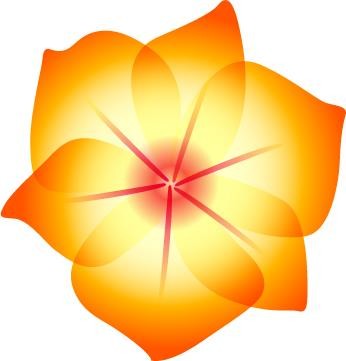 Введение
Введение
Adobe Illustrator — векторный графический редактор, разработанный и распространяемый фирмой Adobe Systems.
Illustrator был задуман как редактор векторной графики, однако дизайнеры используют его в самых разных целях.
Программа обладает понятным интерфейсом, легким доступом ко многим функциям, широким набором инструментов для рисования и большими возможностями управления цветом, текстом, что позволяет создавать векторные изображения любого уровня
сложности. Adobe Illustrator является одним из наиболее удобных редакторов для создания различных макетов для прессы или наружной рекламы. Часто она используется для создания иллюстраций, мультяшной графики, диаграмм и логотипов.
Преимущества при использовании векторной графики
-
Масштабируема без потерь в разрешении
-
Линии четкие и ровные при любых размерах
-
Печать на высоких разрешениях
-
Меньший размер файлов
-
Хорошо подходит для создания иллюстраций
Недостатки векторной графики
-
Рисунки склонны выглядеть плоскими и «мультяшными»
-
Тяжело создать фотореалистичные изображения
Где используют Illustrator
-
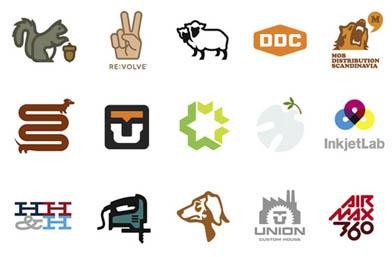 Дизайн логотипов
Дизайн логотипов -
Создание карт
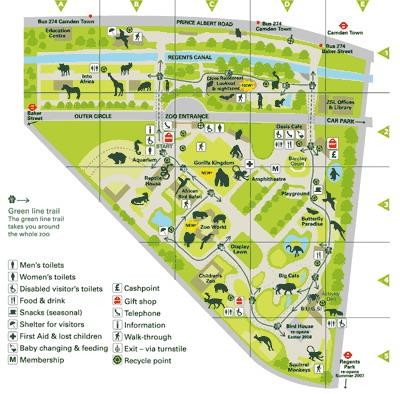
-
Создание иллюстраций

-
Дизайн упаковок

-
Создание визиток
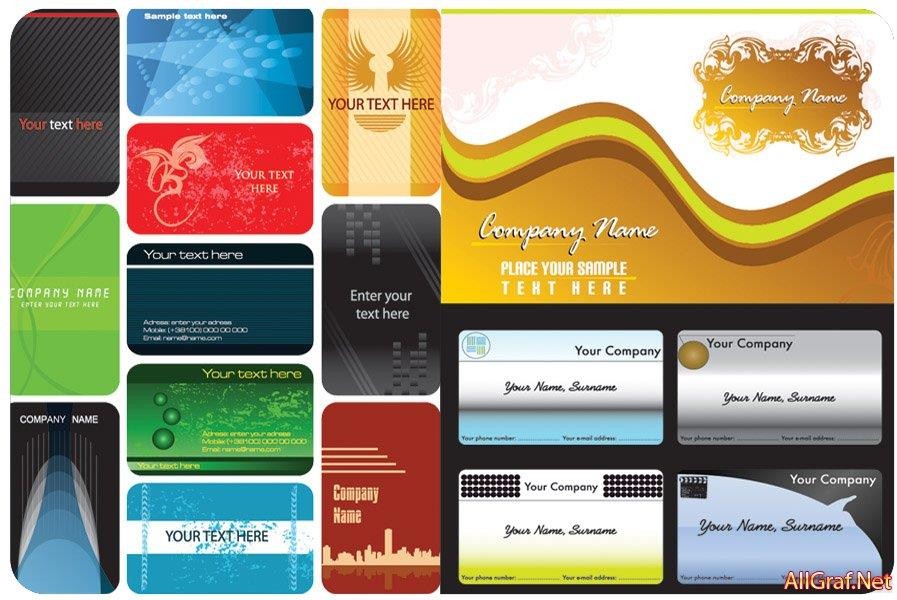
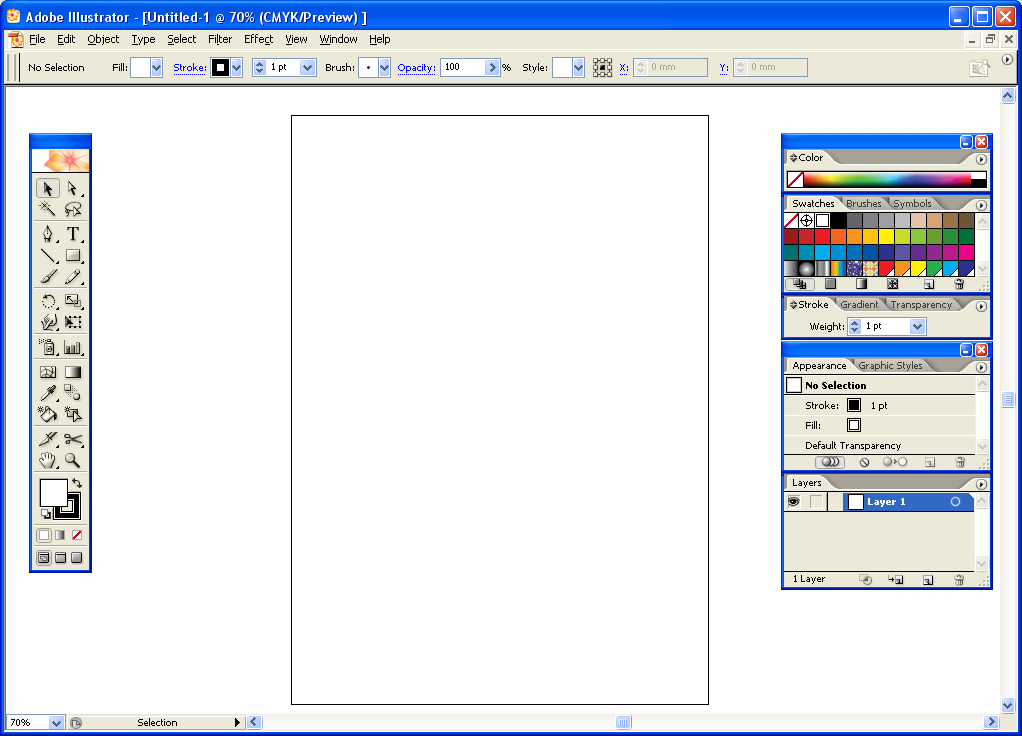
Окно программы состоит из следующих элементов:
-
Строка заголовка – отображает название программы, название документа и кнопки управления окном.
-
Строка меню – содержит меню, в которых содержаться команды.
-
File (Файл)
-
Edit (Правка)
-
Object (Объект)
-
Туре (Текст)
-
Select (Выделение)
-
Filter (Фильтр)
-
Effect (Эффект)
-
View (Просмотр)
-
Window (Окно)
-
Help (Помощь)
-
-
Панель свойств – отображает параметры выбранного инструмента или выделенного объекта.
-
Панель инструментов – содержит инструменты программы, каждому инструменту соответствует свой значок.
-
Дополнительные всплывающие палитры – дополнительные окна, необходимые в процессе работы.
-
Окно документа – состоит из рабочей и монтажной области, в которых отображается рисунок.
-
Монтажная область – часть окна программы, в которой отображается распечатываемый рисунок. Монтажная область обозначается прямоугольником с тонкой обводкой.
-
Строка состояния – располагается в нижней левой части окна, отображает сведения о текущем состоянии выбранного инструмента.
-
Полосы прокрутки – служат для прокрутки окна документа..
 Панель инструментов
Панель инструментов
Внизу на рисунке показана панель инструментов, с помощью которых можно создавать различные объекты и работать с ними. Некоторые инструменты объединены в группы. Об этом свидетельствует маленький черный треугольник в правом нижнем углу инструмента.
На рисунке можно видеть, что инструменты разбиты на группы, и каждая группа отделена от другой тонкой линией. Рассмотрим группы инструментов.
-
группа – инструменты выделения:
1) ![]() Sеlection Tool (V)
(Выделение), он предназначен
для выделения, перемещения, масштабирования и
поворота объектов.
Sеlection Tool (V)
(Выделение), он предназначен
для выделения, перемещения, масштабирования и
поворота объектов.
2) ![]() Direct Sеlection Tool (A) (Направленное выделение) -
предназначен для выделения и редактирования узлов и сегментов.
Direct Sеlection Tool (A) (Направленное выделение) -
предназначен для выделения и редактирования узлов и сегментов.
![]() Group Sеlection
Tool (Групповое выделение) - позволяет
выделять отдельные объекты в пошаговых переходах и группах.
Group Sеlection
Tool (Групповое выделение) - позволяет
выделять отдельные объекты в пошаговых переходах и группах.
3) ![]() Magic
Wand Tool (Y) (Волшебная палочка) - позволяет
выделять все объекты с одинаковой заливкой.
Magic
Wand Tool (Y) (Волшебная палочка) - позволяет
выделять все объекты с одинаковой заливкой.
4) ![]() Lasso Tool (Q) (Лассо) - позволяет выделить сразу
несколько узлов всех объектов.
Lasso Tool (Q) (Лассо) - позволяет выделить сразу
несколько узлов всех объектов.
-
группа - основные инструменты рисования:
![]() 1)
1) ![]() Pen Tool
(P)
(Перо)
-
предназначен для рисования кривых.
Pen Tool
(P)
(Перо)
-
предназначен для рисования кривых.
![]()
![]() Add Anchor Point
Tool (+) - позволяет добавить узлы в уже существующем контуре.
Add Anchor Point
Tool (+) - позволяет добавить узлы в уже существующем контуре.
-
Delete Anchor Point Tool (-) - позволяет удалять лишние узлы.
-
Convert Anchor Point Tool (Shift+C) - предназначен для редактирования
контуров.
![]() 2)
2) ![]() Type
Tool (Текст). С
его помощью можно
создавать два типа
текста: простой (абзацный) и фигурный.
Type
Tool (Текст). С
его помощью можно
создавать два типа
текста: простой (абзацный) и фигурный.
-
Area Type Tool – текст в области.
-
Type on a Path Tool – текст вдоль кривой или вдоль объекта.
-
Vertical Type Tool – вертикальный текст
-
Vertical Area Type Tool – вертикальный текст в области
-
Vertical Type on a Path Tool – вертикальный текст вдоль контура.
![]() 3)
3) ![]() Line Segment
Tool (Линия)
-
предназначен для рисования прямых линий под разными углами.
Line Segment
Tool (Линия)
-
предназначен для рисования прямых линий под разными углами.
-
Arc Tool (Дуга) - предназначен для создания изогнутых линий.
-
Spiral Tool предназначен для рисования спиралей.
-
Rectangular Grid Tool – прямоугольная сетка.
-
Polar Grid Tool – полярная сетка (круглая).
![]() 4)
4)

шағым қалдыра аласыз















